Обнаружился компьютерный вирус, что делать?
Главная Пользователям Статьи Обнаружился компьютерный вирус, что делать?
Обнаружился компьютерный вирус, что делать?
Что такое компьютерный вирус?
Вирус – это вредоносная компьютерная программа, целью которой является нарушение нормальной работы компьютерной системы без ведома ее владельца. Обязательным свойством компьютерного вируса является способность к размножению и незаметному для пользователя внедрению в файлы, загрузочные секторы дисков и документы. Существуют различные типы вирусов: программы-вымогатели, шифровальщики, трояны, шпионские программы. Последствия заражения такими программами компьютера или смартфона могут быть различными: шифрование и потеря всех данных, кража логинов и паролей от учетных записей, вовлечение пользовательского устройства в бот-сеть для дальнейшего распространения вирусов и раскрутки вредоносных страниц.Как вирусы попадают на компьютер
Вирусы могут проникнуть в компьютер через открытые пользователем сообщения в электронной почте, мессенджере, СМС-сообщении, скачанные программы и приложения, при переходе по созданной мошенниками ссылке, во время просмотра вредоносного сайта или через зараженные флешки.
Как понять, что на устройство попал вирус
Симптомами заражения устройства вирусом могут быть предупреждения от антивируса, замедление работы компьютера, случаи необычной блокировки устройства, появляющиеся без причины окна или сообщения об ошибке, модификации программного обеспечения или программ и др.Как не допустить заражения
Как удалить вирус с устройства
- Если вы считаете, что устройство заражено вирусом: больше не выполняйте никаких важных операций на этом устройстве. Речь идет о таких действиях как просмотр банковского счета, отправка конфиденциальной информации или вход в онлайн-сервис, для которого требуется ввести имя пользователя и пароль.

- Отключите зараженное оборудование от Интернета, домашней или корпоративной сети, чтобы предотвратить распространение вируса на другие устройства. Для этого отсоедините сетевой кабель (Ethernet) от вашего компьютера или сервера, отключите устройство от Wi-Fi и Bluetooth.
- Попытайтесь определить вероятный источник заражения – это может быть сайт, флешка, сообщение электронной почты, чтобы исключить повторное заражение после восстановления системы.
- Оцените влияние и степень заражения. Убедитесь, что вирус не распространился на другие устройства или оборудование в вашей компьютерной сети. Оцените последствия заражения, определите информацию, которая может быть утеряна или скомпрометирована.
- Напишите заявление в полицию, если вы хотите наказать злоумышленников. Это можно сделать лично в ближайшей дежурной части или через электронную приемную Управления «К» МВД России. Будьте готовы, что ваше устройство может быть изъято для проведения следственных действий и экспертизы по обнаружению следов работы вредоносной программы.
 В этом случае не предпринимайте никаких действий по восстановлению системы и удалению вирусов, чтобы сохранить возможные «цифровые улики».
В этом случае не предпринимайте никаких действий по восстановлению системы и удалению вирусов, чтобы сохранить возможные «цифровые улики». - Выполните полное антивирусное сканирование вашего устройства. Для этого рекомендуется скачать с официального сайта разработчика специальную версию антивируса, например, Dr.Web CureIt! или Kaspersky Rescue Disk. Это бесплатные версии антивирусных программ с актуальными базами. Они с большей вероятностью обнаружат вирус, который пропустила установленная на устройство антивирусная программа. Если антивирус выявит вредоносные программы, он предложит вам «поместить их на карантин», то есть запретить им действовать, или, что еще лучше, удалить их, если это возможно. После этого перезагрузите устройство.
- Как можно скорее поменяйте пароли от учетных записей, если есть хоть малейшее подозрение на то, что они могли быть украдены. Выбирайте уникальные и надежные пароли для каждого используемого сайта и приложения. Меняйте пароли раз в квартал.

- В крайнем случае, если вирус все еще сохраняется, полностью очистите или переустановите устройство. Такие действия вернут устройство к заводским настройкам, но при этом все данные могут быть утеряны.
- Регулярно делайте резервные копии важных данных и проверяйте их работоспособность, чтобы информацию можно было восстановить в случае заражения устройства.
- Используйте антивирус и регулярно обновляйте его базы данных.
Материалы по теме
Как у бабки Капслочихи комп заболел
Защита персонального веб-сайта: 9 шагов к безопасности Обновляй, но проверяй. Как грамотно устанавливать обновления программ на компьютере
Все статьи
 ru
https://safe-surf.ru
ru
https://safe-surf.ru Другие материалы
Каждый из нас понимает очевидную вещь: перспективное планирование обеспечивает широкому кругу (специалистов) участие в формировании первоочередных требований.
22.09.2020
Риски мобильных приложений Статьи
04.10.2022
Прокачаться и не стать пиратом: используем торренты безопасно и законно Статьи
01.12.2020
Биометрия и информационная безопасность Статьи
16.02.2015
Угрозы в сети Интернет Статьи
12.05.2015
Выманивание денег с помощью электронной почты (scam) Статьи
14.06.2022
Забудь меня, забудь: как отозвать согласие на обработку персональных данных Статьи
Интернет-портал «Безопасность пользователей в сети Интернет» admin@safe-surf.
Действия при сканировании на наличие вирусов и вредоносных программ
Действия при сканировании на наличие вирусов и вредоносных программscanactvm
Действия, выполняемые OfficeScan при сканировании, зависят от типа вируса или вредоносной программы, а также от типа сканирования. Например, при обнаружении «троянского коня» (тип вируса или вредоносной программы) во время сканирования вручную (тип сканирования), программа OfficeScan лечит зараженный файл (или выполняет действие).
Для получения информации о различных типах вирусов и вредоносных программ см. Вирусы и вредоносные программы.
Против вирусов и вредоносных программ программа OfficeScan может выполнять следующие действия.
|
Действия при сканировании на наличие вирусов и вредоносных программ |
|
Удалить |
Программа OfficeScan удаляет зараженный файл. |
|
Поместить на карантин |
Программа OfficeScan переименовывает, а затем перемещает зараженный файл во временную папку карантина на клиентском компьютере, которая находится в <папке установки клиента>\Suspect. После этого клиент OfficeScan отправляет помещенные в карантин файлы в указанную папку карантина. Для получения дополнительной информации см. Папка карантина. Папка карантина по умолчанию находится на сервере OfficeScan в папке <Папка установки сервера>\PCCSRV\Virus. Программа OfficeScan шифрует помещенные в карантин файлы, отправляемые в эту папку. Для восстановления каких-либо помещенных в карантин файлов используйте инструмент VSEncrypt. Для получения информации о пользовании этим инструментом см. Блок настройки сервера. |
|
Лечить |
OfficeScan лечит зараженный файл, прежде чем разрешить к нему полный доступ. Если файл невозможно вылечить, OfficeScan выполняет одно из приведенных ниже действий: поместить на карантин, удалить, переименовать, пропустить. Чтобы настроить второе действие, перейдите на вкладку Сетевые компьютеры > Управление клиентами > Параметры > {Тип сканирования} > Действие. Это действие можно выполнять над всеми типами злонамеренных кодов, кроме вероятных вирусов и вредоносных программ. |
|
Переименовать |
OfficeScan изменяет расширение файла на «vir». Файл нельзя открыть, если не установлена его связь с определенным приложением. Вирус или вредоносная программа может запускаться при открытии переименованного зараженного файла. |
|
Пропустить |
Программа OfficeScan может использовать это действие при сканировании только в случае обнаружения какого-либо типа вируса во время сканирования вручную, по расписанию или по требованию. |
|
Запретить доступ |
Это действие можно выполнять только во время сканирования в реальном времени. При попытке открытия или выполнения зараженного файла OfficeScan сразу же блокирует это действие. Пользователи могут вручную удалить зараженный файл. |
Использовать ActiveAction
Различные типы вирусов и вредоносных программ требуют использования различных действий при сканировании. Настройка действий при сканировании может оказаться сложной задачей, и для ее выполнения необходимо обладать знаниями о вирусах и вредоносных программах. Для решения этих проблем программа OfficeScan использует ActiveAction.
Для решения этих проблем программа OfficeScan использует ActiveAction.
ActiveAction — это набор предварительно настроенных действий при сканировании на наличие вирусов и вредоносных программ. Компания Trend Micro рекомендует использовать функцию ActiveAction, если пользователь не обладает достаточными знаниями о действиях при сканировании или не может принять решение о том, какое действие подходит для конкретного типа вирусов или вредоносных программ.
Преимущества использования функции ActiveAction:
-
Функция ActiveAction использует действия при сканировании, которые рекомендует Trend Micro. Пользователь освобождается от необходимости самостоятельной настройки действий при сканировании.
-
Создатели вирусов постоянно меняют методы, с помощью которых вирусы и вредоносные программы атакуют компьютеры. Параметры ActiveAction обновляются для обеспечения защиты от новейших угроз и методов атак вирусов и вредоносных программ.

-
Функция ActiveAction недоступна при сканировании на наличие шпионских и нежелательных программ.
В следующей таблице указаны действия, которые функция ActiveAction применяет к каждому типу вирусов или вредоносных программ:
|
Рекомендуемые компанией Trend Micro действия против |
|
Программа-шутка |
Поместить на карантин |
Удалить |
Поместить на карантин |
Удалить |
|
Программа «троянский конь» |
Поместить на карантин |
Удалить |
Поместить на карантин |
Удалить |
|
Вирус |
Лечить |
Поместить на карантин |
Лечить |
Поместить на карантин |
|
Тестовый вирус |
Запретить доступ |
—— |
Пропустить |
—— |
|
Упаковщик |
Поместить на карантин |
—— |
Поместить на карантин |
—— |
|
Другие |
Лечить |
Поместить на карантин |
Лечить |
Поместить на карантин |
|
Вероятный вирус или вредоносная программа |
Запрет доступа или |
—— |
Пропуск или настроенное |
—— |
В отношении вероятных вирусов и вредоносных программ действием по умолчанию является «Запретить доступ» во время сканирования в режиме реального времени и «Пропустить» во время сканирования вручную, сканирования по расписанию и сканирования по требованию. Если эти действия не являются предпочитаемыми, их можно заменить на карантин, удаление или переименование.
Если эти действия не являются предпочитаемыми, их можно заменить на карантин, удаление или переименование.
Выполнять одно действие для всех типов вирусов и вредоносных программ
Выберите этот параметр, если необходимо выполнять одно и то же действие для всех типов вирусов и вредоносных программ, за исключением вероятных вирусов и вредоносных программ. Если в качестве первого действия выбрано «Лечить», то выберите второе действие, выполняемое программой OfficeScan в том случае, если лечение было неуспешным. Если в качестве первого действия выбрано не «Лечить», второе действие настроить нельзя.
Если в качестве первого действия выбрано «Лечить», программа OfficeScan выполняет второе действие при обнаружении вероятного вируса или вредоносной программы.
Выполнять определенное действие для каждого типа вируса или вредоносной программы
Вручную выберите действие при сканировании, выполняемое для каждого типа вирусов или вредоносных программ.
Для всех типов вирусов и вредоносных программ, кроме вероятных вирусов и вредоносных программ, доступны все действия при сканировании. Если в качестве первого действия выбрано «Лечить», то выберите второе действие, выполняемое программой OfficeScan в том случае, если лечение было неуспешным. Если в качестве первого действия выбрано не «Лечить», второе действие настроить нельзя.
Для вероятных вирусов и вредоносных программ доступны все действия при сканировании, за исключением «Лечить».
Папка карантина
Если для зараженного файла выбрано действие «Поместить на карантин», клиент OfficeScan шифрует файл и перемещает его во временную папку карантина, находящуюся в <папке установки сервера>\SUSPECT, а затем отправляет файл в указанную папку карантина.
-
В дальнейшем при необходимости получения доступа к зашифрованным файлам, помещенным в карантин, их можно восстанавливать. Для получения дополнительной информации см.
 Восстановление зашифрованных файлов.
Восстановление зашифрованных файлов.
Примите папку карантина по умолчанию, которая находится на компьютере-сервере OfficeScan. Эта папка хранится в формате URL и содержит имя узла или IP-адрес сервера.
-
Если сервер управляет как клиентами, использующими адреса IPv4, так и клиентами, использующими адреса IPv6, следует использовать имя узла, чтобы все клиенты могли отправлять на сервер помещенные в карантин файлы.
-
Если у сервера есть только адрес IPv4 или он идентифицирован адресом IPv4, то отправлять помещенные в карантин файлы на такой сервер могут только клиенты, использующие исключительно адреса IPv4, и клиенты, использующие два стека.
-
Если у сервера есть только адрес IPv6 или он идентифицирован адресом IPv6, то отправлять помещенные в карантин файлы на такой сервер могут только клиенты, использующие исключительно адреса IPv6, и клиенты, использующие два стека.

Также можно указать альтернативную папку карантина, введя ее расположение в формате URL-адреса, пути UNC или полного пути к файлу. Клиенты должны быть способны подключаться к такой альтернативной папке. Например, альтернативная папка должна иметь адрес IPv6, если она будет получать помещенные в карантин файлы от клиентов, использующих два стека или исключительно адреса IPv6. Trend Micro рекомендует назначать альтернативную папку, использующую два стека, идентифицировать ее именем узла и использовать путь UNC при указании папки.
В следующей таблице приведены инструкции по использованию URL-адреса, пути UNC и полного пути к файлу.
|
Папка карантина |
|
Папка на компьютере-сервере OfficeScan |
URL |
http:// |
Это папка по умолчанию. Настройте параметры для этой папки, например размер папки карантина. Для получения дополнительной информации см. Диспетчер карантина. |
|
Путь UNC |
\\<osceserver>\ |
||
|
Папка на другом компьютере-сервере OfficeScan (при наличии в сети других серверов OfficeScan) |
URL
|
http://
|
Убедитесь, что клиенты могут подключаться к этой папке. В случае указания неправильной папки клиент OfficeScan удерживает помещенные в карантин файлы в папке SUSPECT до указания правильной папки карантина. В журналах вирусов и вредоносных программ, хранимых на сервере, записывается результат сканирования «Невозможно отправить файл в указанную папку карантина». При использовании пути UNC убедитесь, что доступ к папке карантина открыт для группы «Все», и что этой группе присвоены права на чтение и запись. |
|
Путь UNC |
\\<osceserver2>\ |
||
|
Другой компьютер в сети |
Путь UNC |
\\<имя_ |
|
|
Другая папка на клиентском компьютере |
Полный путь |
C:\temp |
Создать резервную копию файла перед лечением
Если программа OfficeScan настроена на лечение зараженного файла, сначала может создаваться резервная копия такого файла. Это позволит восстановить файл, если он понадобится в будущем. Программа OfficeScan шифрует файл резервной копии с целью предотвращения его открытия, а затем сохраняет его в <папку установки клиента>\Backup.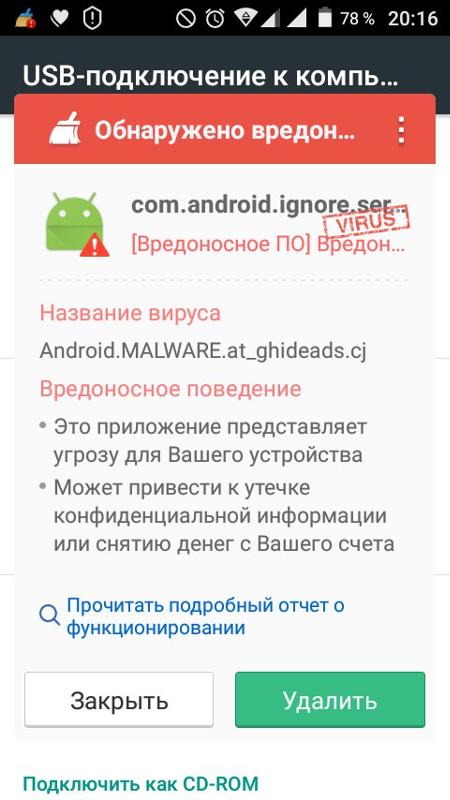
Для получения информации о восстановлении зашифрованных файлов резервной копии см. Восстановление зашифрованных файлов.
Службы Damage Cleanup Services
Службы Damage Cleanup Services очищают компьютеры от файловых и сетевых вирусов, а также от остатков вирусов и червей (троянских программ, записей в реестре, вирусных файлов).
Клиент запускает службы Damage Cleanup Services до или после сканирования на наличие вирусов и вредоносных программ, в зависимости от типа сканирования.
-
Во время выполнения сканирования вручную, сканирования по расписанию или сканирования по требованию клиент сначала запускает службы Damage Cleanup Services, а затем приступает к сканированию на наличие вирусов и вредоносных программ. Во время сканирования на наличие вирусов и вредоносных программ клиент может снова запустить службы Damage Cleanup Services, если требуется лечение.
-
Во время сканирования в режиме реального времени клиент сначала выполняет сканирование на наличие вирусов и вредоносных программ, а затем запускает службы Damage Cleanup Services, если требуется лечение.

Можно выбрать тип лечения, который будут применять службы Damage Cleanup Services.
-
Стандартное лечение. В процессе стандартного лечения клиент выполняет следующие действия:
-
находит и удаляет существующие троянские программы;
-
удаляет процессы, созданные троянскими программами;
-
восстанавливает системные файлы, которые были изменены троянскими программами;
-
удаляет файлы и приложения, загруженные троянскими программами.
-
Расширенное лечение. Помимо действий, выполняемых при стандартном лечении, клиент также останавливает деятельность поддельных программ безопасности, также известных как FakeAV. Кроме того, клиент использует правила расширенного лечения, чтобы заблаговременно обнаруживать и останавливать приложения, которые проявляют признаки поведения FakeAV.

-
Обеспечивая упреждающую защиту, расширенное лечение также приводит к возникновению большого количества ложных тревог.
Службы Damage Cleanup Services не выполняют лечение вероятных вирусов и вредоносных программ, если не выбран параметр Запускать лечение при обнаружении вероятного вируса или вредоносной программы. Этот параметр может быть выбран, только если в качестве действия в отношении вероятных вирусов и вредоносных программ не выбран пропуск или запрет доступа. Например, если клиент во время сканирования в режиме реального времени обнаруживает вероятный вирус или вредоносную программу и выбранным действием является помещение в карантин, то клиент сначала помещает зараженный файл в карантин, а затем при необходимости запускает лечение. Тип лечения (стандартное или расширенное) зависит от выбора пользователя.
При обнаружении вирусов и вредоносных программ отображать уведомление
Если во время сканирования в режиме реального времени или сканирования по расписанию программа OfficeScan обнаруживает вирус или вредоносную программу, то на экране может отображаться уведомление, информирующее пользователя о факте такого обнаружения.
Для изменения отображаемого уведомления перейдите на вкладку Уведомления > Уведомления пользователя клиента > Вирусы/вредоносные программы.
При обнаружении вероятных вирусов и вредоносных программ отображать уведомление
Если во время сканирования в режиме реального времени или сканирования по расписанию программа OfficeScan обнаруживает вероятный вирус или вредоносную программу, то на экране может отображаться уведомление, информирующее пользователя о факте такого обнаружения.
Для изменения отображаемого уведомления перейдите на вкладку Уведомления > Уведомления пользователя клиента > Вирусы/вредоносные программы.
См. также:
-
Вирусы и вредоносные программы
-
Результаты сканирования на наличие вирусов и вредоносных программ
-
Восстановление зашифрованных файлов
Как удалить вирус с чипа в пикапе
Автор Уильям Паркс
Задача в миссии «Пикап» в Cyberpunk 2077 дает фанатам указание удалить вирус из чипа, и это руководство здесь, чтобы помочь.
Cyberpunk 2077 В миссии Pickup есть необязательная цель, которая дает игрокам указание удалить вирус из чипа. Однако в игре не так много указаний о том, как именно выполнить эту задачу, и действительно, некоторые фанаты могут не знать, как лучше действовать. К счастью, удалить вирус с чипа достаточно просто за 9 0011 Cyberpunk 2077 , и в этом руководстве есть все детали, которые понадобятся игрокам.
Первое, что должны сделать игроки, работающие над миссией «Забрать» в Cyberpunk 2077 , — это открыть главное меню и перейти на вкладку «Осколки». Эту вкладку можно найти в разделе «Журнал» в правой части интерфейса, и при ее выборе откроется список доступных осколков. Тот, который представляет интерес для целей этого руководства, — это осколок данных Militech, и фанаты должны выбрать его и нажать на появившийся на экране ввод «Взломать безопасность».
СВЯЗАННЫЕ: Cyberpunk 2077: вы можете изменить внешний вид?
Теперь игроки столкнутся с хакерской мини-игрой Cyberpunk 2077 , в которой нужно выбирать записи из матрицы кодов слева, чтобы они отображались в буфере справа. Цель здесь состоит в том, чтобы использовать матрицу кода для воссоздания последовательностей, отображаемых под буфером, и их можно вводить одновременно. Это так, потому что последовательность копирования вредоносных программ заканчивается той же записью, с которой начинается последовательность нейтрализации вредоносных программ, и поэтому их можно комбинировать.
Для полной ясности: Cyberpunk 2077 игроки должны сначала ввести последовательность копирования вредоносных программ (BD BD FF 55), а затем ввести последние две записи из последовательности нейтрализации вредоносных программ (1C E9). Это установит буфер на BD BD FF 55 1C E9, и фанаты обнаружат, что дополнительная цель «удалить вирус из чипа» исчезла, как только они закончат строку. Теперь игроки готовы приступить к The Pickup, и действительно, чип вступит в игру позже в миссии.
Теперь игроки готовы приступить к The Pickup, и действительно, чип вступит в игру позже в миссии.
В частности, фанаты могут использовать чип Militech для оплаты Ройса, и он будет рад принять его, если он будет успешно взломан. С другой стороны, если вредоносное ПО все еще присутствует на чипе, то игроки будут вынуждены вступить в бой с этим персонажем Cyberpunk 2077 . Для тех фанатов, у которых могут возникнуть проблемы с этой битвой с боссом, рекомендуется начать с нацеливания на коробку на задней части меха Ройса, а затем сосредоточиться на выстреле ему в голову.
Cyberpunk 2077 уже доступна на ПК, PS4, Stadia и Xbox One, версии для PS5 и Xbox Series X появятся в 2021 году.
Подписывайтесь на нашу новостную рассылку
Связанные темы
- Руководства по стратегии
- Игры для ПК
- CD Projekt Red
- PS4
- Киберпанк 2077
- Xbox One
- PS5
- Стадион
- Xbox Series X
- Киберпанк 2077
Об авторе
Уильям Паркс — редактор Game Rant с опытом работы в изобразительном искусстве. После окончания Школы кинематографических искусств Университета Южной Калифорнии Уильям вошел в сферу управления изобразительным искусством, помогая кураторам, художникам и профессионалам изобразительного искусства в реализации выставок современного искусства. Все это время страсть Уильяма к играм оставалась.
Первой консолью Уильяма была NES, но когда ему было восемь лет, именно The Legend of Zelda: Link’s Awakening для Game Boy полностью укрепила его интерес к этому формату. Этот интерес достиг апогея с такими MMORPG, как Asheron’s Call 2, Star Wars Galaxies и World of Warcraft, которым Уильям уделял немало времени вплоть до поступления в колледж.
Теперь Уильяму нравится играть в Super Mario Maker 2 на Switch со своей дочерью и находить время, чтобы проникнуть в новейшую игру From Software, когда это возможно. Точно так же интерес к Magic: The Gathering сохраняется с юности Уильяма, и его часто можно увидеть за просмотром трансляций Magic на Twitch и чтением последних спойлеров.
После окончания Школы кинематографических искусств Университета Южной Калифорнии Уильям вошел в сферу управления изобразительным искусством, помогая кураторам, художникам и профессионалам изобразительного искусства в реализации выставок современного искусства. Все это время страсть Уильяма к играм оставалась.
Первой консолью Уильяма была NES, но когда ему было восемь лет, именно The Legend of Zelda: Link’s Awakening для Game Boy полностью укрепила его интерес к этому формату. Этот интерес достиг апогея с такими MMORPG, как Asheron’s Call 2, Star Wars Galaxies и World of Warcraft, которым Уильям уделял немало времени вплоть до поступления в колледж.
Теперь Уильяму нравится играть в Super Mario Maker 2 на Switch со своей дочерью и находить время, чтобы проникнуть в новейшую игру From Software, когда это возможно. Точно так же интерес к Magic: The Gathering сохраняется с юности Уильяма, и его часто можно увидеть за просмотром трансляций Magic на Twitch и чтением последних спойлеров.
Как удалить вирус Facebook в 2023 году
Сэм БойдМало времени? Вот как удалить вирус Facebook в 2023 году:
- 1.
 Просканируйте свое устройство. Запустите полное сканирование диска с помощью надежного антивируса (я предпочитаю Norton).
Просканируйте свое устройство. Запустите полное сканирование диска с помощью надежного антивируса (я предпочитаю Norton). - 2. Удалить вирус. После завершения сканирования позвольте вашему антивирусу удалить все файлы, связанные с вирусом Facebook.
- 3. Будьте защищены. Инвестируйте в высококачественный антивирус для постоянной защиты от вирусов и других вредоносных программ. Norton — лучший, потому что он имеет безупречное обнаружение вредоносных программ, защиту от фишинга, безлимитный VPN и ряд доступных тарифных планов.
Вирус Facebook — это общий термин для группы вредоносных и мошеннических программ, обнаруженных в приложениях Facebook или Messenger. Хакеры могут заразить пользователей вирусом Facebook несколькими способами, в том числе:
- Взлом учетных записей пользователей и рассылка спама вредоносными сообщениями в списки контактов.
- Распространение сообщений в ленте новостей Facebook, распространяющих ложную информацию.

- Отправка вводящих в заблуждение ссылок и страниц, ведущих на вредоносные или фишинговые веб-сайты.
- Отправка личных сообщений, содержащих вредоносное ПО.
- Рекламные конкурсы по сбору персональных данных.
Вирус Facebook может нанести вред вашему компьютеру и, в свою очередь, тем, кто находится в вашем списке контактов. Вирус Facebook может замедлить работу вашего компьютера, открыть вам нежелательные или случайные всплывающие окна с рекламой или даже позволить хакерам получить доступ к личной информации, такой как пароли и информация о кредитных картах. Хакеры также могут получить доступ к вашей учетной записи и публиковать сообщения, которые выглядят так, как будто они от вас, и содержат ссылки на вредоносные или фишинговые сайты.
Хорошей новостью является то, что вирус Facebook можно удалить, но удалить вирус вручную может быть очень сложно — вы рискуете изменить или удалить что-то на своем компьютере, чего вы не хотите.
Лучший способ удалить вирус Facebook — это использовать высококачественную антивирусную программу, такую как Norton, которая безопасно удалит угрозы, а также обнаружит и заблокирует любые угрозы в будущем.
Совет : Norton 360 — одна из лучших антивирусных программ на рынке, которая очень эффективно удаляет вирус Facebook и другие угрозы. Хотя у Norton нет бесплатного плана, вы можете протестировать продукт без риска благодаря 60-дневной гарантии возврата денег. Вы можете приобрести подписку, отсканировать и удалить все обнаруженные Norton вирусы, а затем запросить возврат средств, если он находится в пределах 60-дневного окна гарантии возврата денег.
60 дней без риска — попробуйте Norton сейчас
Шаг 1. Запустите полное сканирование системы с помощью антивируса
Если вы считаете, что ваш компьютер заражен вирусом, отключите от него все USB-накопители. (включая мобильные телефоны). Это помогает предотвратить потенциальное копирование вредоносных программ на ваши USB-устройства. Если вы подозреваете, вы также можете использовать свой антивирус для сканирования съемных устройств хранения данных.
Если вы подозреваете, вы также можете использовать свой антивирус для сканирования съемных устройств хранения данных.
Первый и самый важный шаг — запустить полное сканирование системы с помощью выбранного вами антивируса. При полном сканировании системы будет тщательно изучен ваш компьютер и помещены в карантин все типы обнаруженных вредоносных программ, включая трояны, руткиты, криптоджекеры, компьютерные черви, шпионское ПО и многое другое. Сканирование может занять до 5 часов, поэтому лучше оставить компьютер до завершения сканирования или запланировать сканирование на более удобное время (когда вы не используете компьютер).
Никогда не отменяйте сканирование на полпути, особенно если сканирование показывает наличие инфекций. Вредоносное ПО способно воспроизводиться, поэтому, если вы завершите сканирование досрочно, вы рискуете оставить на своем компьютере другие возможные угрозы (многие из них могут нанести долговременный ущерб).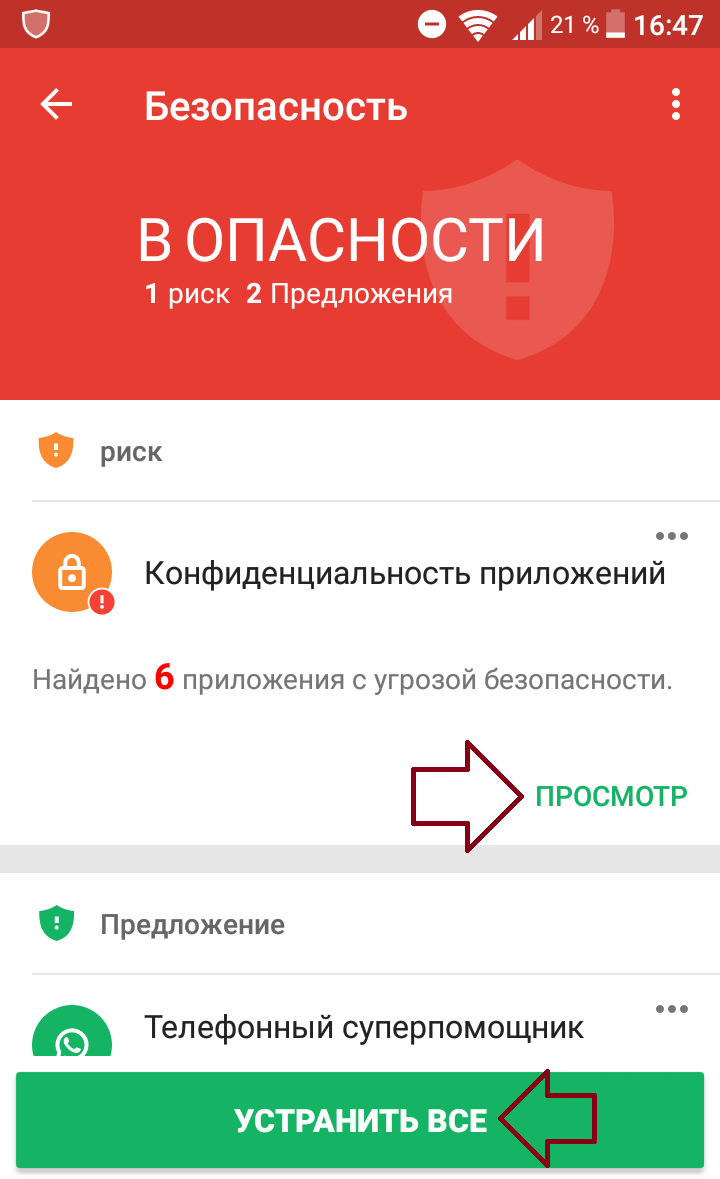
Когда сканирование будет полностью завершено, ваш антивирус отобразит все зараженные файлы, которые он обнаружил и поместил в карантин. На этом этапе вы готовы перейти к шагу 2.
Без риска в течение 60 дней — попробуйте Norton Now
Шаг 2. Удалите все зараженные файлы файлы, обнаруженные антивирусным сканером.
Если вы хотите узнать больше об этих файлах, вы можете ввести имя угрозы в свою поисковую систему — это хорошая практика, поскольку она поможет вам понять, следует ли вам менять свои пароли, защищать свои учетные записи или искать восстановление/резервное копирование файлов. Но самый важный шаг — удалить файлы из карантина.Опытные пользователи могут захотеть проверить наличие ложных срабатываний, и если файл на 100% безопасен, вы можете сохранить его (включив его в белый список в своей антивирусной программе).
Когда все угрозы будут удалены или занесены в белый список, вам необходимо перезагрузить компьютер, чтобы отключить любые вредоносные программы, которые могут все еще работать в памяти Windows. Некоторые антивирусные ядра, такие как Bitdefender, также могут сканировать загрузочный сектор при перезагрузке компьютера. Ваш загрузочный сектор — это область, которая контролирует, что будет загружено в память вашего компьютера. Если в вашем загрузочном секторе есть вредоносное ПО, хороший антивирус поймает его при перезапуске.
Некоторые антивирусные ядра, такие как Bitdefender, также могут сканировать загрузочный сектор при перезагрузке компьютера. Ваш загрузочный сектор — это область, которая контролирует, что будет загружено в память вашего компьютера. Если в вашем загрузочном секторе есть вредоносное ПО, хороший антивирус поймает его при перезапуске.
После перезагрузки компьютера и повторного входа в систему запустите второе полное сканирование диска. Это второе сканирование действительно важно, так как вредоносное ПО в вашем загрузочном секторе могло воспроизвести себя до того, как ваш антивирус успел остановить его запуск. Однако второе сканирование будет выполняться быстрее, поскольку антивирусные программы могут запоминать недавно проверенные файлы и просматривать только новые изменения.
Если при втором полном сканировании диска обнаружено больше вредоносных программ, удалите вредоносные файлы, перезагрузите компьютер и снова запустите полное сканирование диска — вам необходимо повторять этот процесс, пока на вашем компьютере не будут удалены все зараженные файлы.
Однако теперь вы знаете, насколько обманчивы хакеры, а также как быстро и легко они могут атаковать ваш компьютер на Facebook. Например, вы всегда должны перепроверять контакты, если получаете от них подозрительное сообщение или ссылку. Есть и другие меры безопасности, которые вы должны предпринять, чтобы предотвратить заражение в будущем.
Без риска в течение 60 дней — попробуйте Norton сейчас
Шаг 3. Защитите свое устройство от повторного заражения
Facebook насчитывает более 2 миллиардов активных пользователей в 2023 году, и это число растет. Для киберпреступников это означает, что с каждым днем появляется все больше шансов заразить пользователей вредоносными программами. Тем не менее, вы можете легко обеспечить свою защиту и безопасность от растущих интернет-угроз с помощью установленных мер безопасности. Вот что вам нужно сделать.
Обновляйте программное обеспечение, ОС и драйверы
Это очень важный способ предотвратить повторное заражение вашего компьютера хакерами. Когда в программном обеспечении, драйверах или программах обнаруживаются недостатки безопасности (или уязвимости), разработчики выпускают исправления для системы безопасности, чтобы исправить их. Но устаревшее или старое программное обеспечение не будет иметь исправлений безопасности для защиты от новейших угроз в 2023 году, и это позволит киберпреступникам найти способы внедрить вредоносное ПО в ваш компьютер. Разработчики обеспечивают безопасность вашего компьютера, выпуская обновления и исправления для взломанного программного обеспечения, поэтому единственный способ защитить вас — убедиться, что у вас установлены самые последние версии этих программ.
Когда в программном обеспечении, драйверах или программах обнаруживаются недостатки безопасности (или уязвимости), разработчики выпускают исправления для системы безопасности, чтобы исправить их. Но устаревшее или старое программное обеспечение не будет иметь исправлений безопасности для защиты от новейших угроз в 2023 году, и это позволит киберпреступникам найти способы внедрить вредоносное ПО в ваш компьютер. Разработчики обеспечивают безопасность вашего компьютера, выпуская обновления и исправления для взломанного программного обеспечения, поэтому единственный способ защитить вас — убедиться, что у вас установлены самые последние версии этих программ.
Существуют также инструменты, которые вы можете загрузить и использовать, чтобы обеспечить 100%-ю безопасность. Антивирусные пакеты, такие как Avira , могут сканировать весь ваш компьютер на наличие проблем, включая устаревшее программное обеспечение, драйверы или файлы операционной системы.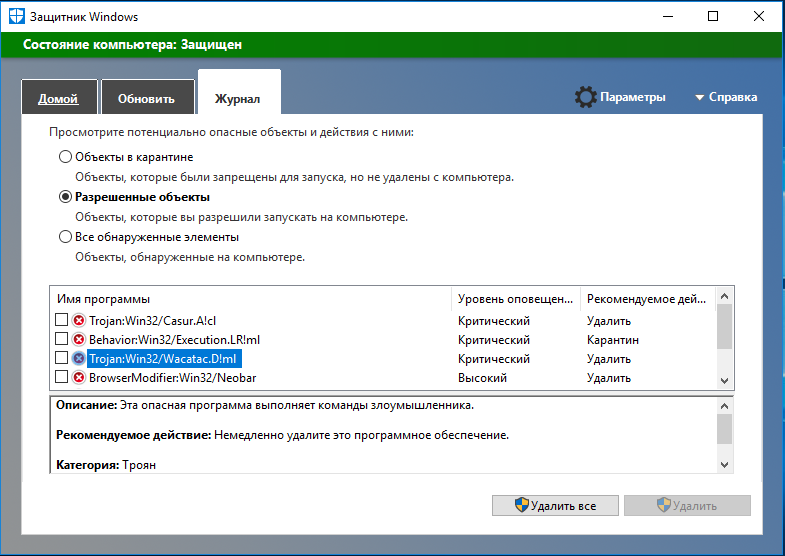 Что мне больше всего нравится в функции Avira, так это то, что она может автоматически обновлять для вас любое старое программное обеспечение.
Что мне больше всего нравится в функции Avira, так это то, что она может автоматически обновлять для вас любое старое программное обеспечение.
Еще один способ убедиться, что все ваше устройство обновлено, — посмотреть, есть ли в ваших приложениях опция автоматического обновления. Большинство приложений имеют функцию автоматического обновления, которая запускает приложение для загрузки обновления при первом открытии приложения, а некоторые приложения, работающие в фоновом режиме, могут позволить программному обеспечению загрузить обновление самостоятельно. Чтобы включить эту функцию, вам нужно либо выбрать «разрешить автоматическое обновление приложения» при первой установке приложения, либо посмотреть в настройках приложения, чтобы узнать, позволяет ли оно включить эту функцию.
Не скачивайте подозрительные файлы
Вы никогда не должны скачивать незнакомые файлы или открывать подозрительные вложения от незнакомцев на Facebook — или в вашей личной и рабочей электронной почте. Если это человек, которому вы доверяете, и вы не ожидаете от него ссылки или файла, свяжитесь с ним за пределами Facebook и подтвердите, что он отправил вам файл. Помните, что всегда есть вероятность того, что их учетная запись была скомпрометирована.
Если это человек, которому вы доверяете, и вы не ожидаете от него ссылки или файла, свяжитесь с ним за пределами Facebook и подтвердите, что он отправил вам файл. Помните, что всегда есть вероятность того, что их учетная запись была скомпрометирована.
Если вы не дружите с кем-либо, Facebook поместит любое сообщение, отправленное вам другом, не зарегистрированным в Facebook, в папку запроса сообщения. Лучше всего игнорировать все в папке запроса сообщения, если вы не знаете человека, который с вами связывается.
Наконец, очень важно, чтобы вы выбрали антивирус с защитой в режиме реального времени — это позволяет антивирусу сканировать файлы в режиме реального времени, когда вы используете свой компьютер. Защита в режиме реального времени сканирует ссылки электронной почты, вложения и любые файлы или подозрительные ссылки, которые вы получаете на Facebook. Если защита в режиме реального времени обнаружит вредоносные ссылки или загрузки вредоносных программ, она перехватит их, предохранив вас от заражения.
Защитите свою беспроводную сеть и устройства IoT.
Даже если все ваши драйверы обновлены и у вас есть защита в режиме реального времени, вам все равно необходимо защитить свою беспроводную сеть и устройства Интернета вещей (IoT), такие как термостаты, дверные камеры и системы видеонаблюдения. Хорошая новость заключается в том, что существуют очень простые и доступные способы защиты вашей беспроводной сети и устройств IoT.
Лучший способ защитить беспроводную сеть — использовать хорошую виртуальную частную сеть (VPN), например ExpressVPN. Хакеры часто используют незащищенные сети для внедрения вредоносных программ на ваш компьютер или для отслеживания ваших коммуникаций. Вы можете распознать общедоступную или незащищенную сеть, заметив предупреждающий знак в списке сетей.
Если ваша собственная сеть не защищена, вам необходимо установить пароль. Для этого найдите номер модели и марку вашего маршрутизатора, чтобы найти отдельные инструкции.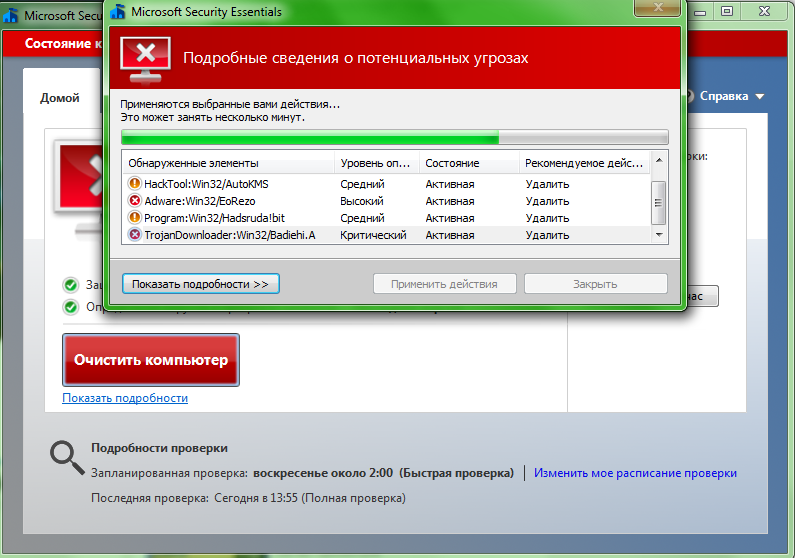 Затем вам нужно войти в настройки маршрутизатора на своем компьютере и установить новый пароль. Кроме того, вы найдете точные инструкции в руководстве по эксплуатации вашего маршрутизатора.
Затем вам нужно войти в настройки маршрутизатора на своем компьютере и установить новый пароль. Кроме того, вы найдете точные инструкции в руководстве по эксплуатации вашего маршрутизатора.
Устройствам IoT также требуется безопасный пароль, чтобы предотвратить доступ к ним хакеров. Хакеры могут использовать такие инструменты, как Mirai, вредоносное программное обеспечение, для заражения ваших IoT-устройств, позволяя им отслеживать и даже вносить изменения в ваши устройства. Чтобы установить безопасный пароль для всех ваших устройств IoT, выполните те же действия, что и для установки пароля для беспроводной сети, — обратитесь к руководству по эксплуатации устройства или найдите цифровую версию руководства в Интернете.
После того, как вы выполните инструкции по установке пароля для своей сети и устройств IoT, приобретите первоклассный менеджер паролей, такой как Dashlane (у Norton также есть хороший менеджер паролей). Менеджер паролей может создавать надежные пароли, хранить ваши пароли в хранилищах, доступ к которым есть только у вас, и в большинстве случаев использует шифрование военного уровня, которое практически невозможно взломать. Менеджер паролей позволяет создавать пароли, которые вы никогда не забудете, и защищает вашу беспроводную сеть и устройства IoT от хакеров.
Менеджер паролей позволяет создавать пароли, которые вы никогда не забудете, и защищает вашу беспроводную сеть и устройства IoT от хакеров.
Загрузить безопасную антивирусную программу
В 2023 году вам нужен хороший антивирус, чтобы быть на шаг впереди киберпреступников. Антивирусы включают в себя множество различных функций, которые защищают вас от хакеров и предотвращают загрузку или заражение вашего компьютера вредоносными программами. Тем не менее, на рынке есть много антивирусов, и некоторые из них лучше, чем другие — выбор лучшего для вас может быть ошеломляющим. Вы можете принять взвешенное решение, ознакомившись с нашим списком 10 лучших антивирусов 2023 года. Norton — мой фаворит в этом списке, и вот почему:
Norton поставляется с:
- Сканером вредоносных программ. Позволяет выполнить полное, выборочное или быстрое сканирование на наличие вредоносных программ, которые вы могли случайно загрузить/установить на свое устройство.

- Защита в режиме реального времени. Активно отслеживает ваш компьютер на наличие вредоносных ссылок и загрузок. Если Norton обнаруживает какие-либо вредоносные программы, защита в реальном времени перехватывает их и блокирует их загрузку.
- Брандмауэр. Отслеживает сетевой трафик для предотвращения сетевых атак.
- Менеджер паролей. Генерирует и сохраняет надежные пароли, чтобы ваши учетные записи, сеть Wi-Fi и устройства IoT никогда не были скомпрометированы.
- Облачное резервное копирование. Сохраняет все ваши важные файлы в облаке, защищая вас от атак программ-вымогателей или вредоносных программ, которые могут повредить или заблокировать ваш жесткий диск.
- Родительский контроль. Позволяет отслеживать, какие веб-сайты посещают ваши дети, файлы, которые они загружают, и даже ограничивать время, которое они могут проводить в Интернете.
- И еще…
60 дней без риска — попробуйте Norton сейчас
Часто задаваемые вопросы
Что делает вирус Facebook?
Вирус Facebook — это общий термин для набора угроз, которые можно рассылать через Facebook или Messenger.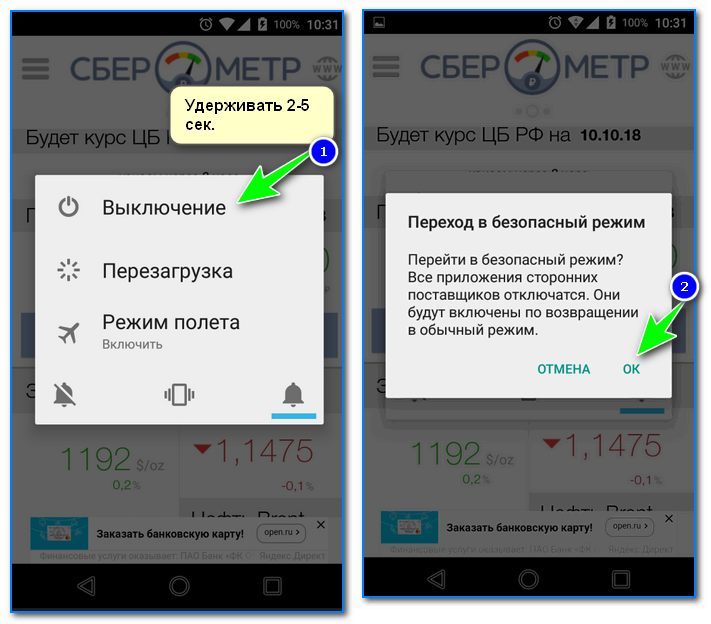 Злоумышленники могут очень умело маскировать конкурсы, сообщения и публикации со ссылками, которые направляют пользователей на вредоносные или фишинговые веб-сайты. Вирус Facebook также может спамить ваш список контактов или временную шкалу сообщениями, содержащими ложную информацию. Если вы подозреваете, что ваш компьютер заражен вирусом Facebook, выполните следующие действия, чтобы очистить устройство.
Злоумышленники могут очень умело маскировать конкурсы, сообщения и публикации со ссылками, которые направляют пользователей на вредоносные или фишинговые веб-сайты. Вирус Facebook также может спамить ваш список контактов или временную шкалу сообщениями, содержащими ложную информацию. Если вы подозреваете, что ваш компьютер заражен вирусом Facebook, выполните следующие действия, чтобы очистить устройство.
Насколько опасен вирус Facebook?
Вирус Facebook может быть как простым, как легкое раздражение, загрязняющее вашу временную шкалу, так и серьезным, как сбор вашей личной информации и использование ее в злонамеренных целях. Вирус Facebook также может установить вредоносное ПО на ваше устройство, повлиять на его производительность или получить контроль над еще большим количеством личных данных. Если вы считаете, что ваше устройство заражено вирусом Facebook, выполните следующие 3 простых шага, чтобы удалить вирус с вашего компьютера.
Как мне избавиться от вируса Facebook?
Вирус Facebook можно легко удалить с помощью антивирусной программы.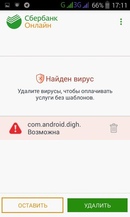 Norton — мой любимый антивирус, так как его каталог вредоносных программ постоянно обновляется последними угрозами. Norton использует расширенный эвристический анализ и технологию машинного обучения, которые помогают обнаруживать угрозы и блокировать их от заражения вашей учетной записи или устройства.
Norton — мой любимый антивирус, так как его каталог вредоносных программ постоянно обновляется последними угрозами. Norton использует расширенный эвристический анализ и технологию машинного обучения, которые помогают обнаруживать угрозы и блокировать их от заражения вашей учетной записи или устройства.
Если ваш компьютер заражен вирусом Facebook, обязательно следуйте нашим инструкциям и запустите проверку на вирусы с помощью комплексного сканера вредоносных программ, такого как Norton. Сканер удалит все найденные экземпляры вредоносных программ.
После удаления всех вредоносных программ:
- Не загружайте файлы и не открывайте вложения от незнакомцев на Facebook.
- Всегда связывайтесь с другом из Facebook на платформе за пределами Facebook, если вы получаете от него подозрительный файл, чтобы подтвердить, что он действительно был отправлен им (эта учетная запись могла быть взломана).
- Не открывайте никакие сообщения от незнакомцев, которые Facebook помещает в вашу папку запросов сообщений.


 В этом случае не предпринимайте никаких действий по восстановлению системы и удалению вирусов, чтобы сохранить возможные «цифровые улики».
В этом случае не предпринимайте никаких действий по восстановлению системы и удалению вирусов, чтобы сохранить возможные «цифровые улики».

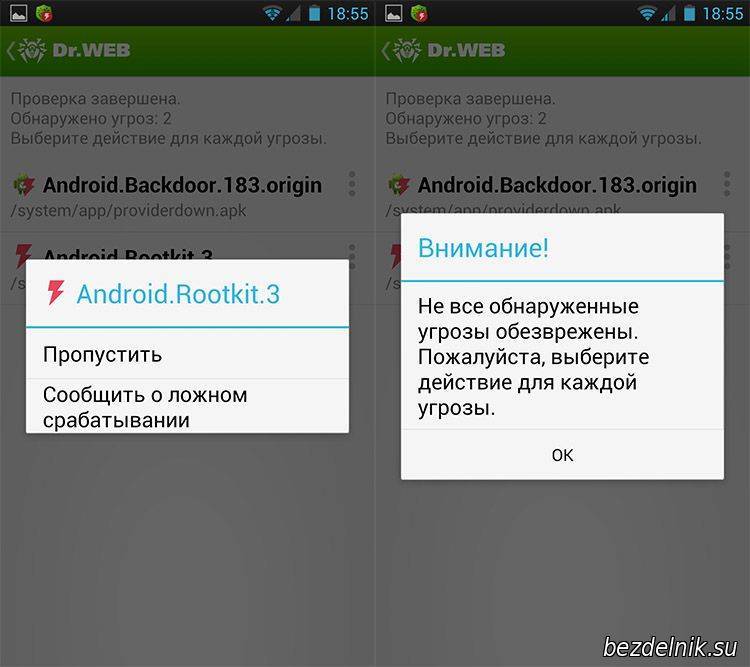
 Программа OfficeScan не может использовать это действие во время сканирования в режиме реального времени, поскольку невыполнение никакого действия при обнаружении попытки открыть или запустить зараженный файл может позволить запуститься вирусу или вредоносной программе. Все остальные действия могут использоваться во время сканирования в режиме реального времени.
Программа OfficeScan не может использовать это действие во время сканирования в режиме реального времени, поскольку невыполнение никакого действия при обнаружении попытки открыть или запустить зараженный файл может позволить запуститься вирусу или вредоносной программе. Все остальные действия могут использоваться во время сканирования в режиме реального времени.
 Восстановление зашифрованных файлов.
Восстановление зашифрованных файлов.




 Просканируйте свое устройство. Запустите полное сканирование диска с помощью надежного антивируса (я предпочитаю Norton).
Просканируйте свое устройство. Запустите полное сканирование диска с помощью надежного антивируса (я предпочитаю Norton).


Ваш комментарий будет первым